- Aiuto di ScanSnap Home Mobile
- Scansione dei documenti
- Caricamento del documento in ScanSnap
- Caricamento di documenti con aree sovrapposte come buste da lettera
Caricamento di documenti con aree sovrapposte come buste da lettera
Caricare un documento con aree sovrapposte (come una busta da lettera, un documento piegato a metà e carta trasferibile) su ScanSnap.
- Caricare il documento sullo scivolo della carta ADF (coperchio) di ScanSnap.
Caricare dalla parte superiore il documento rivolto verso il basso con il retro verso di sé.
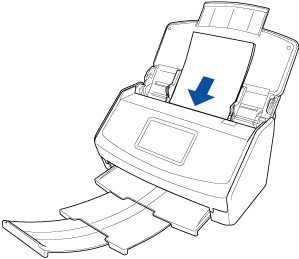
- Configurare le impostazioni di scansione dei documenti con aree sovrapposte, come le buste da lettera.
- Salvataggio delle immagini scandite in un dispositivo mobile
-
Toccare l'icona [Scan]
 nella parte inferiore della schermata di ScanSnap Home per visualizzare la schermata Scan.
nella parte inferiore della schermata di ScanSnap Home per visualizzare la schermata Scan.Toccare [Altro] in [Impostazioni di scansione] per visualizzare la schermata Impostazioni di scansione.
Toccare [Scandisci] per visualizzare la schermata [Scandisci].
Selezionare [Scansione manuale] per [Feed (ADF)].
- Salvataggio delle immagini scandite su un servizio cloud
-
Toccare l'icona [Impostazioni del cloud]
 nella parte inferiore della schermata di ScanSnap Home per visualizzare la schermata Impostazioni del cloud.
nella parte inferiore della schermata di ScanSnap Home per visualizzare la schermata Impostazioni del cloud.Nella schermata iniziale sul pannello a sfioramento di ScanSnap, selezionare il profilo con il batch delle impostazioni del cloud da usare dall'elenco dei profili.
Premere l'icona dell'impostazione modalità feed
 /
/ /
/ sul pannello a sfioramento per visualizzare la schermata [Impostazione modalità feed].
sul pannello a sfioramento per visualizzare la schermata [Impostazione modalità feed].-
Selezionare [Scansione manuale].
Vedere anche
- Documenti che possono essere scanditi con ScanSnap
- Salvataggio delle immagini scandite in un dispositivo mobile
- Salvataggio di un'immagine scandita in un servizio cloud (il tipo di documento viene rilevato automaticamente)
- Salvataggio di un'immagine scandita in un servizio cloud (il tipo di documento è fisso)
- Salvataggio di un'immagine scandita in un servizio cloud
- Schermate mostrate sul pannello a sfioramento